Editor do Wix Studio: adicionar e personalizar máscaras de texto
6 min
Neste artigo
- Adicionar um elemento de máscara de texto
- Alterar o texto em uma máscara de texto
- Criar o design do elemento de máscara de texto
As máscaras de texto são um ótimo recurso para textos curtos destinados a chamar a atenção dos visitantes. Você pode definir o background do texto (preenchimento) para uma imagem, um vídeo ou um gradiente, para que ele fique muito mais perceptível na página.
Vá para a Wix Studio Academy (em inglês) para conferir webinars, tutoriais e cursos adicionais do Wix Studio.
Adicionar um elemento de máscara de texto
Vá para o painel Elementos para adicionar um novo elemento de máscara de texto. Escolha um design que você gosta e arraste-o para a página. Você pode personalizá-lo depois, no painel Inspetor.
Prática recomendada:
Recomendamos adicionar até 10 máscaras de texto por página, para garantir o melhor desempenho do site no mobile.
Para adicionar uma máscara de texto:
- Clique em Elementos
 no lado esquerdo do editor.
no lado esquerdo do editor. - Clique em Texto.
- Clique em Máscara de texto.
- Arraste um design de máscara de texto que você gosta para a página.
Dica: alguns dos nossos designs incluem um background de vídeo. Passe o mouse sobre um design no painel para vê-lo em ação. - Insira o texto que deve aparecer nesse elemento:
- Clique na máscara de texto que você acabou de adicionar.
- Clique em Alterar texto.
- Insira o texto que você quer que apareça.
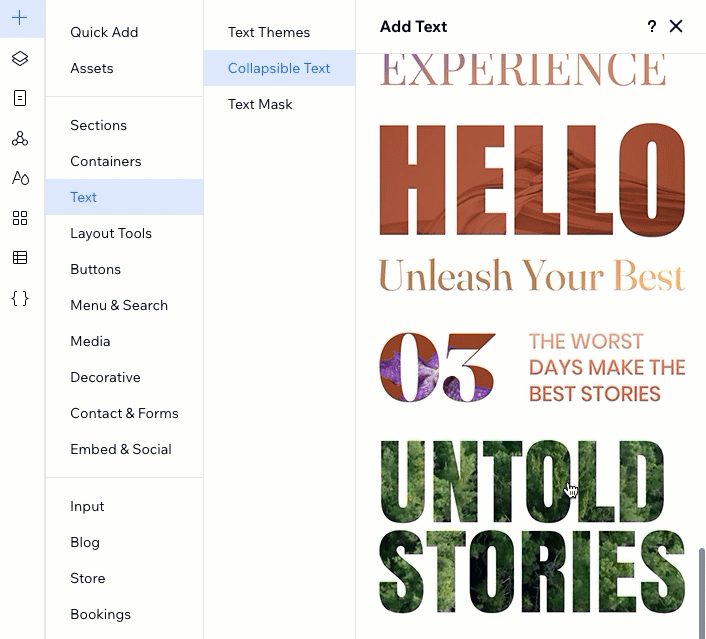
Alterar o texto em uma máscara de texto
Edite o texto que aparece na máscara de texto. Usando a tecla Enter no teclado, você pode criar a quantidade de linhas que precisa para o texto.
Para alterar o texto em uma máscara de texto:
- Selecione o elemento de máscara de texto no editor.
- Clique em Alterar texto.
- Insira o texto em Insira seu próprio texto.
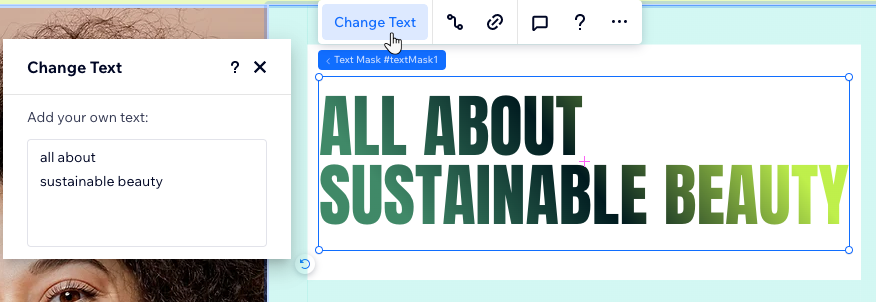
Dica:
Controle as letras maiúsculas e minúsculas do texto no painel Inspetor. Por exemplo, você pode colocar todo o texto em maiúscula ou minúscula (consulte "Criar o design de um elemento de máscara de texto" abaixo).
Criar o design do elemento de máscara de texto
No painel Inspetor, você pode ajustar o design existente da máscara de texto ou criar uma do zero, conforme o que você precisa. Você pode adicionar um preenchimento de mídia/gradiente interessante, alterar o espaçamento entre letras e linhas e muito mais.
Para personalizar uma máscara de texto:
- Selecione o elemento de máscara de texto no editor.
- Clique no ícone Abrir inspetor
 no canto superior direito do editor.
no canto superior direito do editor.

- Em Design, escolha como você deseja personalizar a máscara de texto:
Definir um preenchimento de imagem ou vídeo
Definir um background de gradiente
Formatar e alinhar o texto
Alterar as letras maiúsculas e minúsculas do texto




 no topo.
no topo.  no topo.
no topo. e caracteres
e caracteres  .
. : todo o texto aparece em letras maiúsculas.
: todo o texto aparece em letras maiúsculas. : a primeira letra de cada palavra é uma letra maiúscula.
: a primeira letra de cada palavra é uma letra maiúscula. : todo o texto aparece em letras minúsculas.
: todo o texto aparece em letras minúsculas. : a capitalização corresponde ao texto que você insere no painel Alterar texto.
: a capitalização corresponde ao texto que você insere no painel Alterar texto.